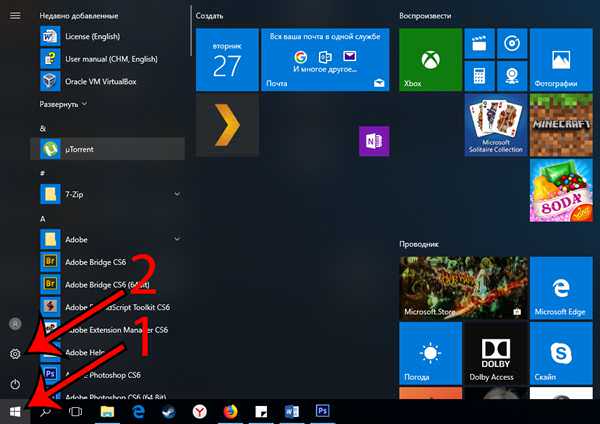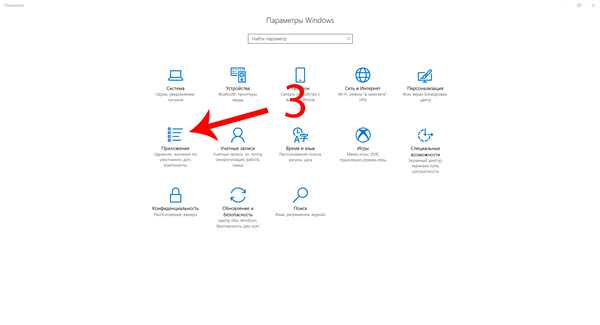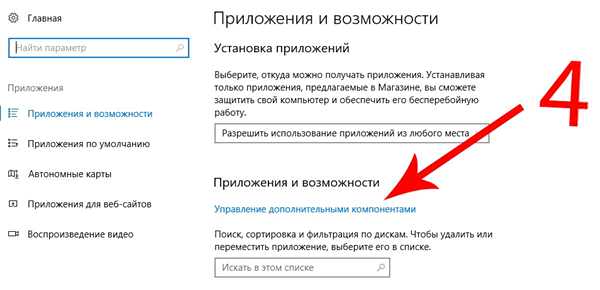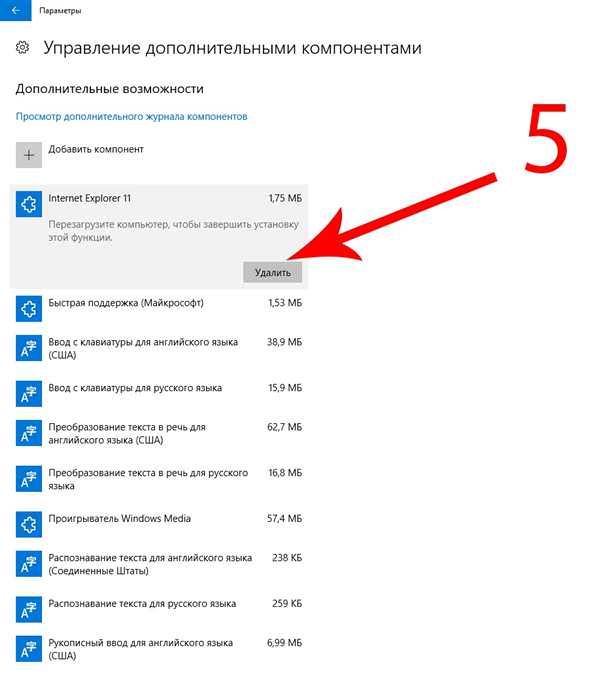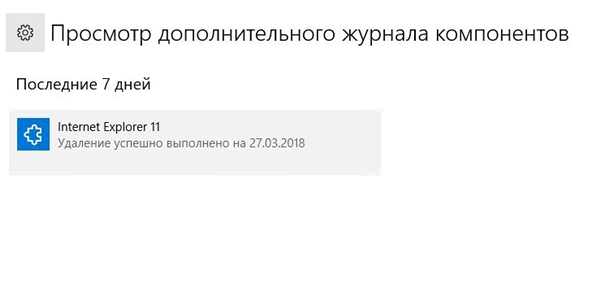Браузер Internet Explorer розробляється компанією Microsoft, при цьому будучи частиною стандартної комплектації Windows. У новітніх версіях операційної системи використовується браузер Microsoft Edge, але і Internet Explorer все так само поставляється в пакеті. Це пов’язано з проблемами сумісності Edge з сайтами, створеними на старих версіях HTML. Але з таким завданням відмінно справляються і такі браузери Mozilla Firefox, Google Chrome і Opera, використання яких навіває думки про видалення Internet Explorer, який став пережитком минулого, з домашнього комп’ютера.

Як видалити Інтернет Експлорер на Віндовс 10
Видалення Internet Explorer з Windows 10
Так як Internet Explorer є основним браузером, що служить запасним виходом в разі відмови альтернатив, його неможливо повністю видалити з системи, але можна відключити. Такий крок цілком виправданий з боку Microsoft, адже в такому випадку користувач заганяв себе в глухий кут видаленням стандартного засобу виходу в інтернет.
В цьому немає нічого поганого, адже відключення Internet Explorer відрізняється від видалення лише тим, що його можна буде у будь-який момент відновити. Після таких дій Internet Explorer більше не буде відображатися в списку програм та можливих методів відкриття PHP сторінок.
Для відключення Internet Explorer на операційній системі Windows 10 слід:
- Відкрити меню «Пуск» і натиснути на пункт «Параметри» представлений у формі механічної шестерні.

Через меню «Пуск» відкриваємо «Параметри»
- Клікнути на пункт «Додатки».

Клікаємо на «Додатки»
- У вікні, що відкрилося натиснути на гіперпосилання «Керування додатковими компонентами» прямо після підзаголовка «Програми та можливості».

Натискаємо на гіперпосилання «Керування додатковими компонентами»
- У вікні знайти пункт «Internet Explorer» в списку, натиснути на нього, а потім на кнопку «Видалити».

Натискаємо пункт «Internet Explorer», а потім на кнопку «Видалити»
- Internet Explorer успішно відключений. Упевнитися в цьому можна через пункт «Перегляд додаткового журналу компонентів».

Упевнитися що Internet Explorer відключений можна через пункт «Перегляд додаткового журналу компонентів»
Увага! Internet Explorer можна буде відновити в тому ж меню. Як це зробити буде описано пізніше.